Tutorial Membuat Flowchart Mudah dengan menggunakan Aplikasi Flowgorithm
Assalamualaikum warohmatulahi wabarokatuh.
Apa kabar semuaaaa?… hiyaak ini kali ketiga saya menulis blog lagi. Nah, sesuai judul diatas kira-kira saya mau tutorialkan apa lagi sih? oke, jadi disini saya akan kasih tau kalian gimana cara membuat flowchart dengan mudah tanpa RIBET deh.
Mau Tau Caranya Gimana? cek dibawah yaa..
Sekarang kita akan membuat Flowchart dengan menggunakan Aplikasi Flowgorithm. Eits.. tunggu dulu sebelumnya kita kenalan dulu nih tentang flowchart dan flowgorithm.
Flowchart sebagian orang tentu sudah sangat sering menggunakan bahkan membuatnya karena flowchart sendiri berfungsi sebagai arahan atau gambaran rangkaian proses atau prosedur sehingga mudah dipahami dan mudah dilihat berdasarkan urutannya. Biasanya dibuat untuk persentasi ataupun untuk membuat skema berbisnis dan lain-lainnya. Sedangkan,
Flowgarithm adalah aplikasi yang digunakan untuk mempelajari algoritma komputer melalui diagram alir.
Sekarang saya akan membuat skema dari pengalaman pribadi saya dari tahap-tahap seleksi hingga lolos PTN, dan sekarang saya lolos masuk ITERA dengan jalur SBMPTN atau yang sering dibilang tahap Seleksi Bersama.
Berikut Cara-cara mebuatnya:
1. Pertama, langkah awal ini pastinya kalian harus mendowload plus meng-install Aplikasi Flogorithm-nya dulu nih gaes. nih linknya : http://www.flowgorithm.org/download/
2. Kedua, sesudah kalian klik link nya munculah seperti yang dibawah ini gaes. Sesudah muncul seperti itu pilih salah satu versi yang sesuai sama PC kalian, ''windows 10'' atau ''windows 7'', kemudian klik
3. Kemudian sesudah kalian klik salah satunya, munculah seperti ini. Lalu kalian klik tulisan ''setup'' untuk meng-installnya
4. Sesudah ter-install klik ''open''. munculah seperti tampilan dibawah ini.
5. Langkah selanjutnya klik atau tap tap tanda panah yang berada diantara ''Main'' dan ''End''. kemudian pilihlah declare maka akan seperti ini tampilannya.
6. Lalu kalian tap tap bagian declare, masukkan Variabel Names dengan tulisan SNMPTN
7. Akan menjadi tampilan seperti dibawah ini, lalu klik pilihan input, dan lakukan hal sama seperti langh 6 jadilah seperti ini
8. Selanjutnya kita klik tanda panah kembali lalu pilih IF yang bentuknya belah ketupat, dan masukkan nilai standar kelulusan SNMPTN, dan buatlah output ''Gagal'' dan output ''Lulus''
9. Lalu dikarenakan saya tidak lolos pada jalur SNMPTN maka panah selanjutnya diantara IF dengan declare, bias kita tambahkan pilihan 'COMMENT' 'YA' atau 'Tidak'. jadi kita inputkan tidak kedalam comment.
10. Kemudian dikarenakan saya tidak lolos pada jalur SNMPTN maka saya melanjutkan dengan seleksi SBMPTN. Dan lanjut melakukan hal yang sama seperti pada langkah-langkah SNMPTN dengan memilih lanjutan declare lagi,. maka munculah seperti ini.
11. Untuk mengetahui benar atau tidak, klik tanda segitiga kiri atas warna hijau yang bernama RUN.
12. Lalu, klik RUN kemudian masukkan nilai lalu Enter pada pojok bawah kanan dan Lihatlah hasilnya seperti berikut
13. FINISH
YAPPP... selesai juga gimana cukup mudah bukan? eehe.. SELAMAT Mencoba dan di Praktekin YAA gaess.
Mohon maaf bila ada salah kata atau typo kawann selamat belajar dengan baikkkk
Semoga Bermanfaat
Thanks :)
Dita Apiliani S
Teknik Kelautan
Mau Tau Caranya Gimana? cek dibawah yaa..
Sekarang kita akan membuat Flowchart dengan menggunakan Aplikasi Flowgorithm. Eits.. tunggu dulu sebelumnya kita kenalan dulu nih tentang flowchart dan flowgorithm.
Flowchart sebagian orang tentu sudah sangat sering menggunakan bahkan membuatnya karena flowchart sendiri berfungsi sebagai arahan atau gambaran rangkaian proses atau prosedur sehingga mudah dipahami dan mudah dilihat berdasarkan urutannya. Biasanya dibuat untuk persentasi ataupun untuk membuat skema berbisnis dan lain-lainnya. Sedangkan,
Flowgarithm adalah aplikasi yang digunakan untuk mempelajari algoritma komputer melalui diagram alir.
Sekarang saya akan membuat skema dari pengalaman pribadi saya dari tahap-tahap seleksi hingga lolos PTN, dan sekarang saya lolos masuk ITERA dengan jalur SBMPTN atau yang sering dibilang tahap Seleksi Bersama.
Berikut Cara-cara mebuatnya:
1. Pertama, langkah awal ini pastinya kalian harus mendowload plus meng-install Aplikasi Flogorithm-nya dulu nih gaes. nih linknya : http://www.flowgorithm.org/download/
2. Kedua, sesudah kalian klik link nya munculah seperti yang dibawah ini gaes. Sesudah muncul seperti itu pilih salah satu versi yang sesuai sama PC kalian, ''windows 10'' atau ''windows 7'', kemudian klik
3. Kemudian sesudah kalian klik salah satunya, munculah seperti ini. Lalu kalian klik tulisan ''setup'' untuk meng-installnya
4. Sesudah ter-install klik ''open''. munculah seperti tampilan dibawah ini.
5. Langkah selanjutnya klik atau tap tap tanda panah yang berada diantara ''Main'' dan ''End''. kemudian pilihlah declare maka akan seperti ini tampilannya.
6. Lalu kalian tap tap bagian declare, masukkan Variabel Names dengan tulisan SNMPTN
7. Akan menjadi tampilan seperti dibawah ini, lalu klik pilihan input, dan lakukan hal sama seperti langh 6 jadilah seperti ini
8. Selanjutnya kita klik tanda panah kembali lalu pilih IF yang bentuknya belah ketupat, dan masukkan nilai standar kelulusan SNMPTN, dan buatlah output ''Gagal'' dan output ''Lulus''
9. Lalu dikarenakan saya tidak lolos pada jalur SNMPTN maka panah selanjutnya diantara IF dengan declare, bias kita tambahkan pilihan 'COMMENT' 'YA' atau 'Tidak'. jadi kita inputkan tidak kedalam comment.
10. Kemudian dikarenakan saya tidak lolos pada jalur SNMPTN maka saya melanjutkan dengan seleksi SBMPTN. Dan lanjut melakukan hal yang sama seperti pada langkah-langkah SNMPTN dengan memilih lanjutan declare lagi,. maka munculah seperti ini.
11. Untuk mengetahui benar atau tidak, klik tanda segitiga kiri atas warna hijau yang bernama RUN.
12. Lalu, klik RUN kemudian masukkan nilai lalu Enter pada pojok bawah kanan dan Lihatlah hasilnya seperti berikut
13. FINISH
YAPPP... selesai juga gimana cukup mudah bukan? eehe.. SELAMAT Mencoba dan di Praktekin YAA gaess.
Mohon maaf bila ada salah kata atau typo kawann selamat belajar dengan baikkkk
Semoga Bermanfaat
Thanks :)
Dita Apiliani S
Teknik Kelautan

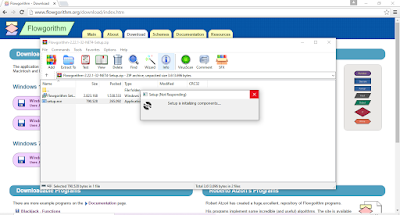










Komentar
Posting Komentar